
विषय
टीम किले 2 दुर्घटनाग्रस्त मुद्दा रखता है जिसे आप अपने कंप्यूटर में अनुभव कर रहे हैं आमतौर पर एक दूषित फ़ाइल या पुराने ड्राइवर के कारण होता है। इसे ठीक करने के लिए आपको गेम फ़ाइल को सुधारना होगा या अपने ग्राफिक्स ड्राइवर और ऑपरेटिंग सिस्टम को अपडेट करना होगा।
टीम किले 2 एक मल्टीप्लेयर फर्स्ट पर्सन शूटर गेम है जिसे वॉल्व द्वारा विकसित किया गया था जो कि 2007 में पहली बार रिलीज किया गया था। यह अपने तेज गति वाले गेमप्ले के कारण रोजाना स्टीम पर 10 सबसे ज्यादा खेले जाने वाले खेलों में से एक है। इस खेल में, दो टीमें (RED और BLU), 5 अलग-अलग गेम मोड पर प्रतिस्पर्धा करती हैं।
टीम किले 2 के दुर्घटनाग्रस्त मुद्दे को ठीक करना
इस गेम को खेलते समय आपके सामने आने वाली समस्याओं में से एक यह है कि यह लगातार दुर्घटनाग्रस्त हो जाएगी। इसे ठीक करने के लिए आपको यहां क्या करना होगा।
आवश्यक शर्तें: सुनिश्चित करें कि आपका कंप्यूटर गेम खेलने के लिए सिस्टम आवश्यकताओं को पूरा करता है।
न्यूनतम आवश्यकताएं
- प्रोसेसर: 1.7 GHz प्रोसेसर या बेहतर
- मेमोरी: 512 एमबी रैम
- डायरेक्टएक्स: संस्करण 8.1
- नेटवर्क: ब्रॉडबैंड इंटरनेट कनेक्शन
- स्टोरेज: 15 जीबी उपलब्ध स्थान
अनुशंसित आवश्यकताओं
- प्रोसेसर: पेंटियम 4 प्रोसेसर (3.0GHz, या बेहतर)
- मेमोरी: 1 जीबी रैम
- डायरेक्टएक्स: संस्करण 9.0 सी
- नेटवर्क: ब्रॉडबैंड इंटरनेट कनेक्शन
- स्टोरेज: 15 जीबी उपलब्ध स्थान
विधि 1: टीम किले 2 की दुर्घटना को ठीक करने के लिए खेल फ़ाइलों को सत्यापित करें
इस समस्या का सबसे आम कारण एक दूषित या गायब गेम फ़ाइल है। यदि यह समस्या पैदा कर रहा है तो आपको इसे ठीक करने के लिए खेल को सत्यापित करने की आवश्यकता है।
समय की जरूरत: 10 मिनट
सत्यापित टीम किले 2
- स्टीम डेस्कटॉप लॉन्चर खोलें।
आप एप्लिकेशन के प्रारंभ मेनू सूची से उस पर क्लिक करके ऐसा कर सकते हैं।
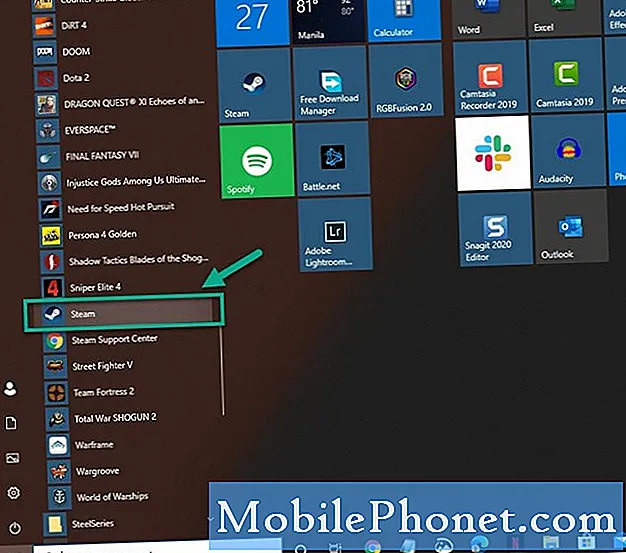
- लाइब्रेरी पर क्लिक करें।
यह आपको उन खेलों की एक सूची दिखाएगा जो आपके पास हैं।

- पता लगाएँ टीम किले 2।
इसे बाएं फलक से करें।
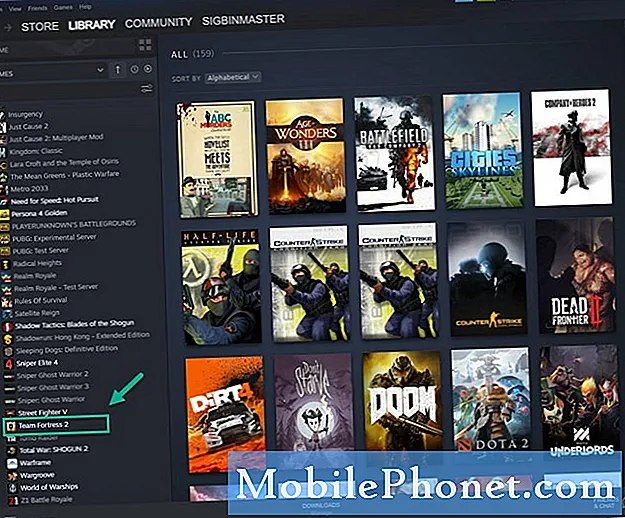
- टीम किले 2 पर राइट क्लिक करें और फिर गुण क्लिक करें।
इससे गेम की प्रॉपर्टीज विंडो खुल जाएगी।
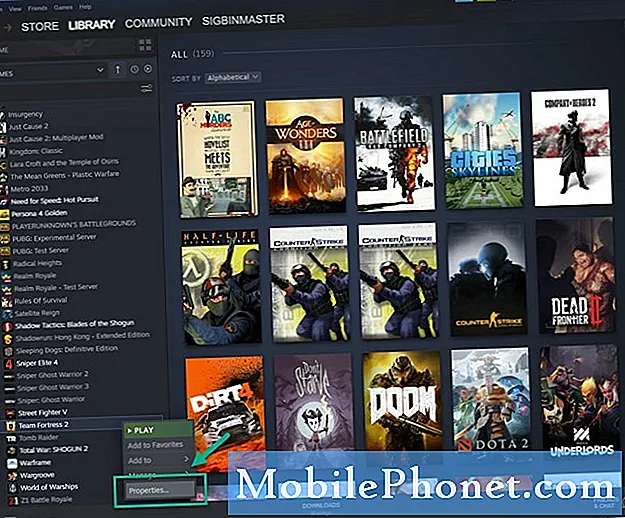
- स्थानीय फ़ाइलें क्लिक करें।
यह विंडो के शीर्ष पर तीसरा टैब है।
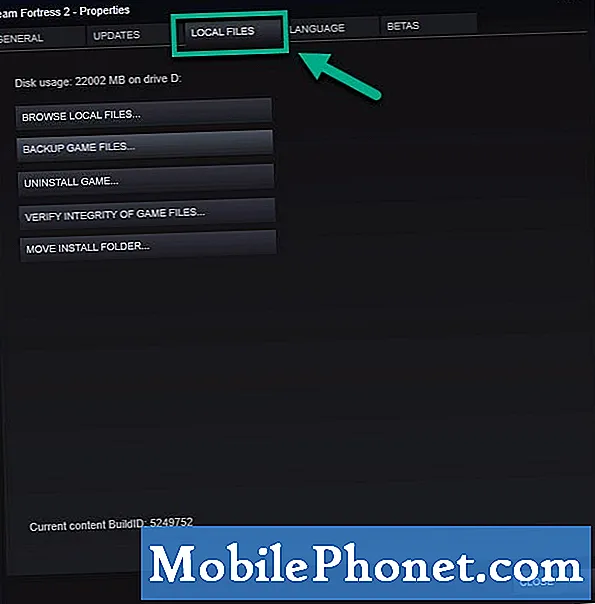
- गेम फ़ाइलों की सत्यता सत्यापित करें पर क्लिक करें।
यह किसी भी गेम फ़ाइलों की जांच करेगा और उन्हें ठीक करेगा जिसमें समस्याएं हैं।
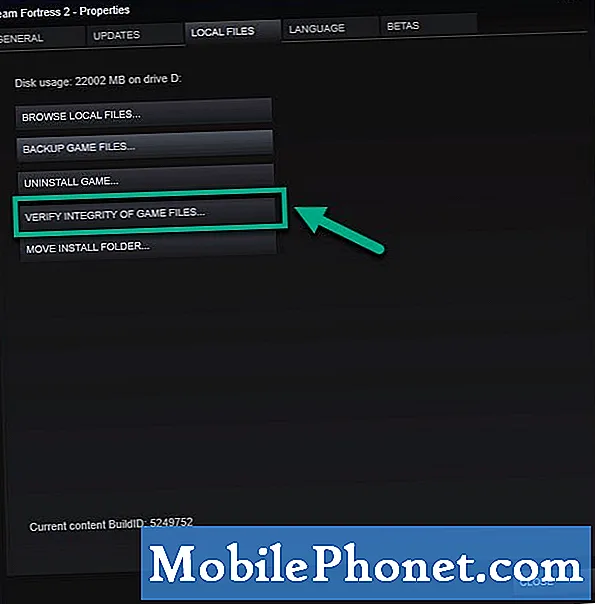
विधि 2: अपने विंडोज 10 ऑपरेटिंग सिस्टम को अपडेट करें
यह सुनिश्चित करना हमेशा अच्छा होता है कि आपका कंप्यूटर किसी भी अनुकूलता से संबंधित समस्याओं को खत्म करने के लिए नवीनतम सॉफ़्टवेयर अपडेट पर चल रहा है।
- स्टार्ट बटन पर क्लिक करें।
- सेटिंग्स पर क्लिक करें।
- अद्यतन और सुरक्षा पर क्लिक करें।
- विंडोज अपडेट पर क्लिक करें। यह बाएं फलक पर पाया जा सकता है।
- अपडेट के लिए जांच पर क्लिक करें। विंडोज जाँच करेगा कि क्या कोई अपडेट उपलब्ध है या नहीं और अपडेट मिलने पर स्वचालित रूप से डाउनलोड और इंस्टॉल करें।
विधि 3: अपने ग्राफिक्स कार्ड को अपडेट करें
एक पुराना ग्राफिक्स ड्राइवर भी इस विशेष समस्या का कारण बन सकता है, यही वजह है कि आपको यह सुनिश्चित करना चाहिए कि आपके कंप्यूटर में नवीनतम ग्राफिक्स कार्ड ड्राइवर स्थापित हो। यदि आप एक NVIDIA GPU का उपयोग कर रहे हैं तो यहां नवीनतम अपडेट कैसे प्राप्त करें।
- NVIDIA GeForce अनुभव खोलें।
- विंडो के ऊपर ड्राइवर्स टैब पर क्लिक करना सुनिश्चित करें।
- अपडेट लिंक के लिए चेक पर क्लिक करें। यह जांच करेगा कि कोई नया ड्राइवर उपलब्ध है या नहीं। यदि कोई ड्राइवर उपलब्ध है तो आपको इसे डाउनलोड और इंस्टॉल करना चाहिए।
ऊपर सूचीबद्ध चरणों का पालन करने के बाद आप टीम को सफलतापूर्वक ठीक कर देंगे किले 2 दुर्घटनाग्रस्त होने का मुद्दा रखता है।
अधिक समस्या निवारण वीडियो के लिए हमारे TheDroidGuy Youtube चैनल पर जाएं।
यह भी पढ़ें:
- विंडोज़ 10 पर पीएसपी गेम कैसे खेलें
![5 सर्वश्रेष्ठ वेरिज़ोन फ़ोन [अगस्त, 2014] 5 सर्वश्रेष्ठ वेरिज़ोन फ़ोन [अगस्त, 2014]](https://a.mobilephonet.com/carriers/5-Best-Verizon-Phones-August-2014-1.webp)

